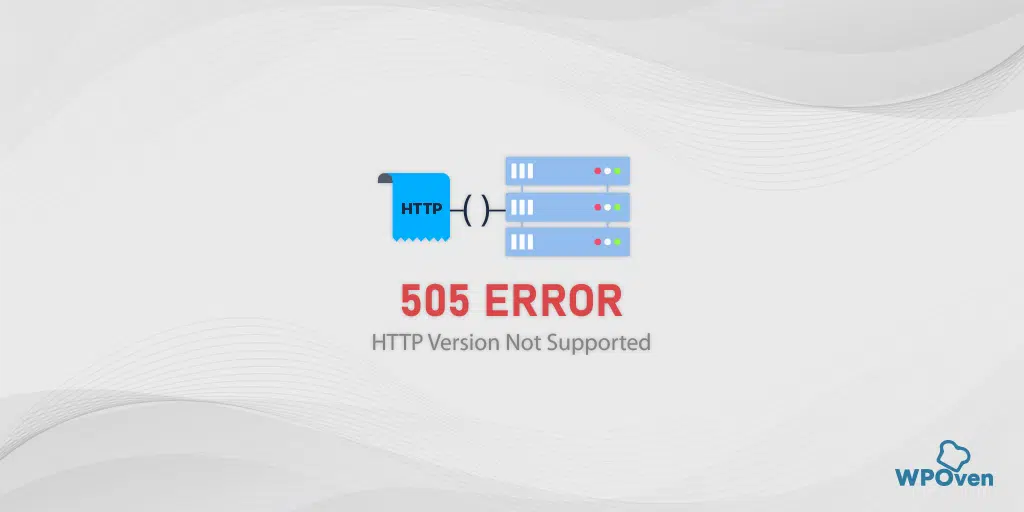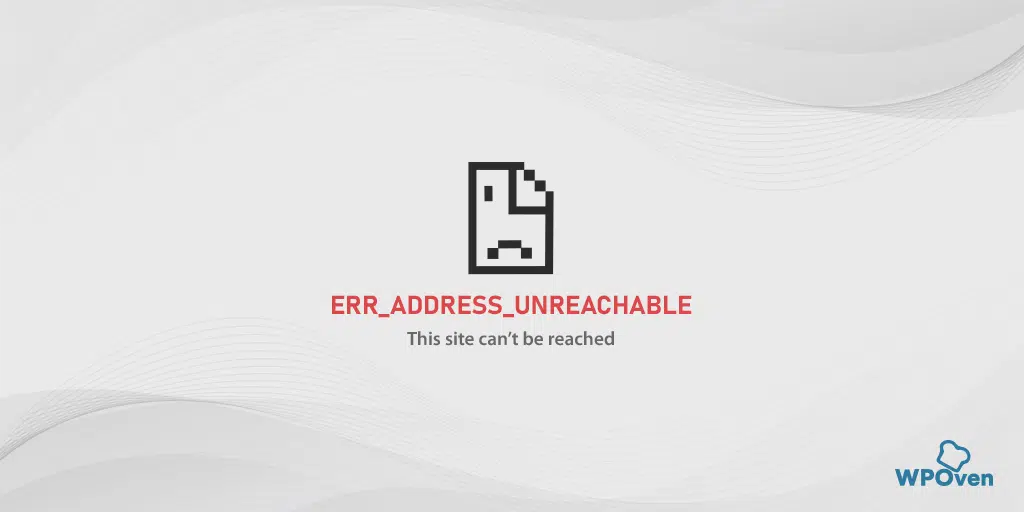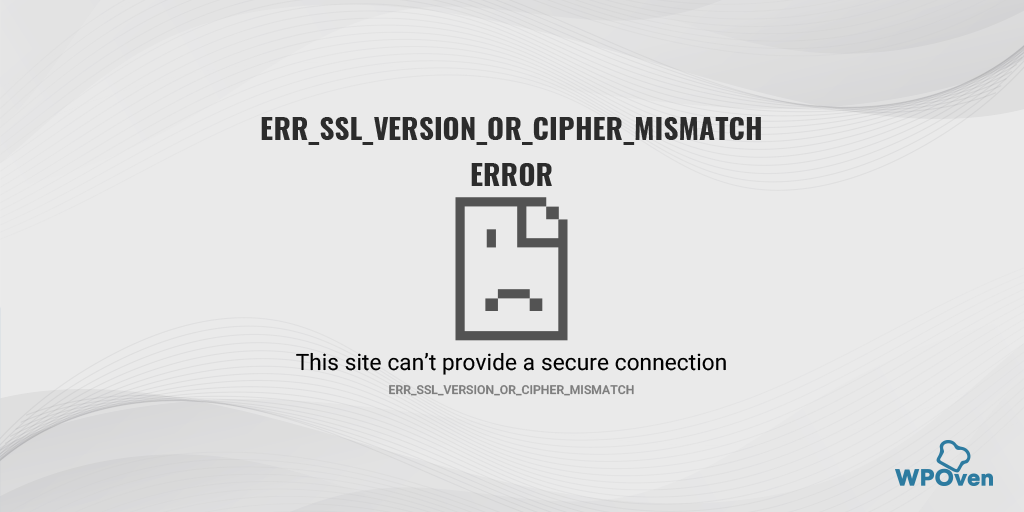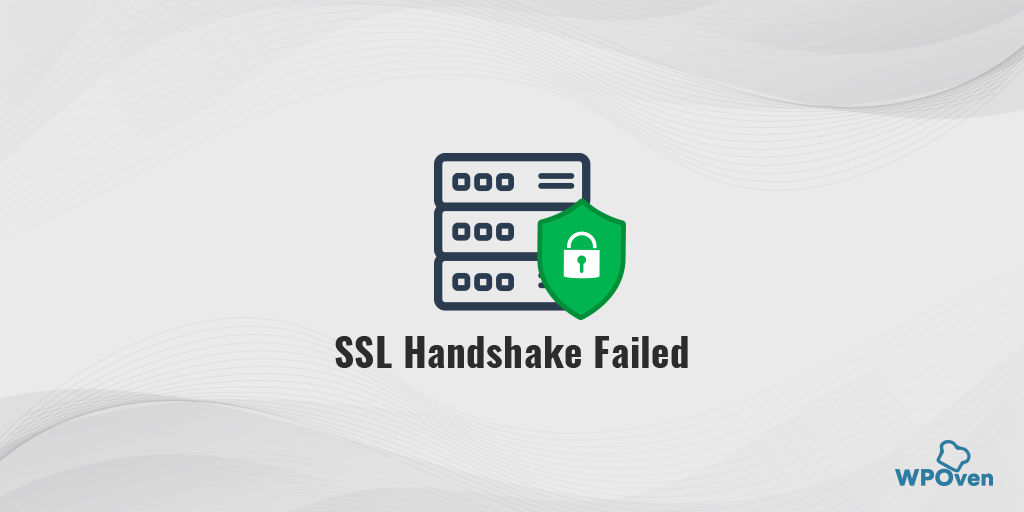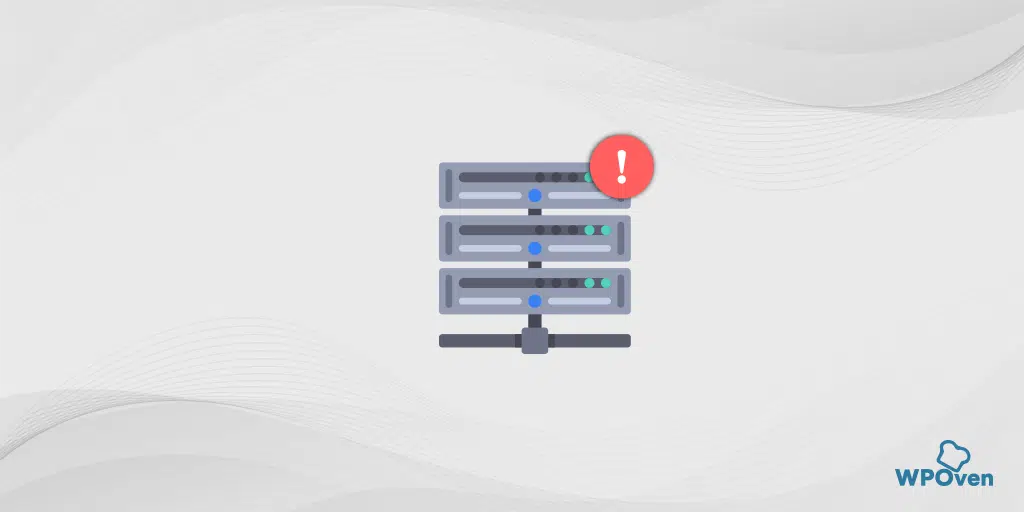¿Cómo solucionar el ERR_QUIC_PROTOCOL_ERROR? (8 métodos)
Publicado: 2023-11-02Sin duda, Google Chrome es uno de los navegadores web más utilizados y populares. Pero aún así, tiene algunas fallas y problemas que pueden arruinar tu experiencia de navegación en Internet, especialmente cuando encuentras algunos de los errores más poco comunes como ERR_QUIC_PROTOCOL_ERROR.
Este error en particular ocurre cuando el navegador web no puede alcanzar o comunicarse con un servidor web que no utiliza el protocolo QUIC.
Quizás se pregunte qué es exactamente el protocolo QUIC. No te preocupes; Conocerá los detalles en las próximas secciones, incluido qué significa "err_quic_protocol_error", cómo sucede y cómo solucionar el "ERR_QUIC_PROTOCOL_ERROR" en Chrome.
Así que mantente atento y sigue leyendo este blog hasta el final.
¿Qué es ERR_QUIC_PROTOCOL_ERROR?
El 'err_quic_protocol_error' es un mensaje de error que indica que el navegador web no puede conectarse al servidor web de destino mediante el protocolo QUIC.
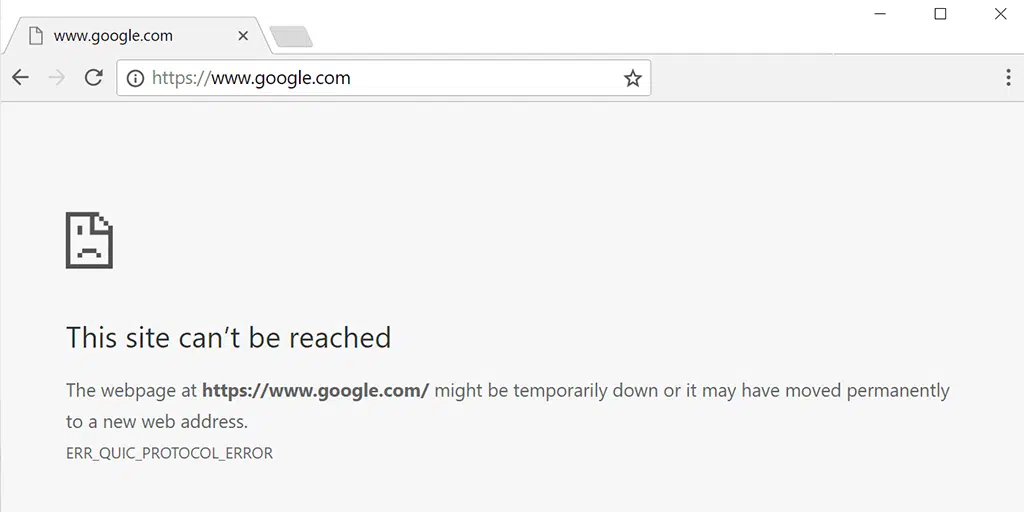
QUIC es un protocolo de red desarrollado por Google para su navegador Chrome para mejorar el rendimiento de la navegación web. Funciona sobre UDP en lugar de TCP, cifra todo el tráfico y admite la multiplexación de múltiples transmisiones a través de una única conexión.
Según la encuesta realizada por W3Techs, el 7,5% de todos los sitios web utilizan QUIC. Esto muestra que la mayoría de los sitios web que puede visitar no utilizan este protocolo.
El propio Google utiliza estos protocolos en sus sitios web y productos. Entonces, aunque la cantidad total de sitios web que usan el protocolo QUIC es menor, probablemente termines accediendo a sitios web que usan el protocolo QUIC todos los días.
Ahora, el punto es, ¿qué causa 'ERR_QUIC_PROTOCOL_ERROR'? Bueno, tenemos algunas respuestas para ti. Échales un vistazo a continuación.
¿Qué causa ERR_QUIC_PROTOCOL_ERROR?
Como ya hemos mencionado muchas veces el “ERR_QUIC_PROTOCOL_ERROR” ocurre cuando un navegador web no puede establecer una conexión a un servidor web utilizando el protocolo QUIC (Quick UDP Internet Connections).
Este error puede deberse a varios problemas, que incluyen, entre otros:
- Problemas de red: los problemas con su conexión a Internet, la congestión de la red o las restricciones del firewall pueden desencadenar este error.
- Configuración del servidor: una mala configuración o ajustes incompatibles en el servidor web pueden hacer que el navegador no pueda establecer una conexión QUIC.
- Problemas del navegador: las versiones obsoletas del navegador o los problemas con la implementación QUIC del navegador también pueden provocar este error.
- Firewall o software de seguridad: algunas configuraciones de firewall o software de seguridad pueden bloquear el protocolo QUIC, lo que genera el error "ERR_QUIC_PROTOCOL_ERROR".
- Interferencia de extensiones: las extensiones o complementos del navegador podrían interferir con el protocolo QUIC y provocar el error.
- Caché o cookies: una caché o cookies del navegador dañadas pueden interrumpir el protocolo QUIC y provocar el error.
- Problema de configuración de proxy en el dispositivo : es posible que un servidor proxy no reenvíe la solicitud correctamente, lo que puede desencadenar ERR_QUIC_PROTOCOL_ERROR.
¿Cómo solucionar ERR_QUIC_PROTOCOL_ERROR en Chrome?
Antes de continuar directamente con los pasos principales de solución de problemas, recomendamos probar primero algunos métodos básicos y rápidos, como:
- Vuelva a cargar la página web o consulte otros navegadores
- Comprueba tu conexión a Internet
- Borrar la caché del navegador
- Compruebe si su sitio web es compatible con HTTP/3
- Active el puerto UDP 443
- Deshabilite sus extensiones de Chrome temporalmente
- Deshabilite temporalmente el protocolo QUIC en Chrome
- Deshabilitar la configuración de proxy
1. Vuelva a cargar la página web o consulte otros navegadores.
Uno de los pasos iniciales de solución de problemas que cualquiera debe seguir cuando se encuentre con este tipo de errores es volver a cargar la página web o intentar acceder al sitio web en otros navegadores.
A veces, el problema puede ser temporal y se puede solucionar fácilmente simplemente recargando o actualizando la página. Incluso si el problema está relacionado con su navegador, acceder al sitio web en diferentes navegadores, como Firefox Mozilla, Edge, Opera, etc., le ayudará a determinar si el problema es el navegador.
2. Comprueba tu conexión a Internet
Se descubrió que una conexión a Internet lenta o inestable era una de las principales razones de la mayoría de los errores web. Por lo tanto, debe verificar su velocidad de Internet a través de varias herramientas en línea, como la herramienta de prueba de velocidad de Internet de Google.
Puedes probar tu velocidad de descarga y carga de Internet:
- Vaya a Google.com.
- Busque
internet speed test. - Toque o haga clic en Ejecutar prueba de velocidad.
3. Borrar la caché del navegador
En el navegador Chrome, vaya a Configuración > Privacidad y seguridad > Borrar datos de navegación > verifique el Historial de navegación y las cookies y otros datos del sitio, así como las imágenes de caché, > Borrar datos.
Alternativamente, puede ingresar esta dirección en su navegador Chrome: chrome://settings/privacy. Te llevará a la configuración de privacidad donde podrás hacer clic en " Borrar datos de navegación ".
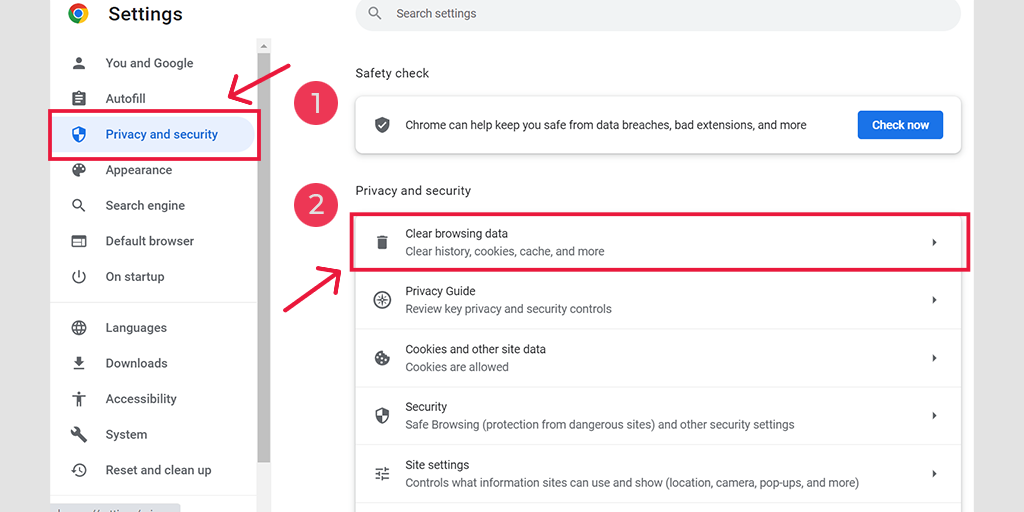
En la ventana emergente, verás muchas otras opciones, pero debes elegir de la siguiente manera:
- Seleccione el rango de tiempo como "Todo el tiempo".
- Seleccione cookies y otros datos del sitio, así como imágenes de caché (también puede seleccionar el historial de navegación)
- Haga clic en el botón Borrar datos.
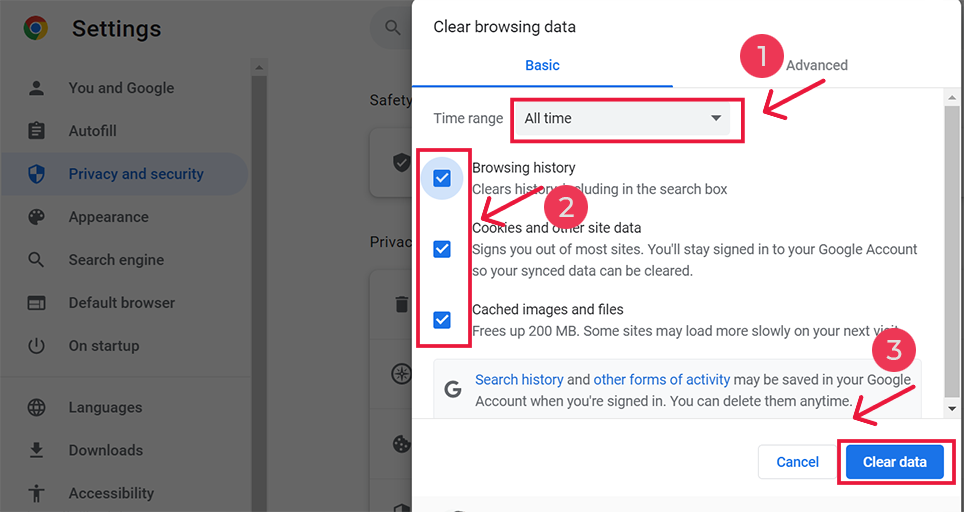
4. Compruebe si su sitio web es compatible con HTTP/3
Dado que el protocolo QUIC opera en HTTP/3, es esencial comprobar y verificar si su sitio web lo está utilizando. Puede utilizar varias herramientas en línea, como http3check, para realizar pruebas en su sitio y determinar si emplea el servicio HTTP/3 y su versión QUIC.
5. Active el puerto UDP 443
Dado que QUIC es un protocolo experimental desarrollado por Google, es mejor conocido por su seguridad y velocidad. Por lo tanto, para que funcione, se ejecuta sobre el puerto UDP 443. Por lo tanto, debe asegurarse de que el puerto UDP 443 esté habilitado tanto para su servidor web como para su firewall. De esta manera, puede crear una ruta fluida para que los navegadores y servidores web habilitados para QUIC se comuniquen sin problemas de bloqueo del firewall.
6. Deshabilite sus extensiones de Chrome temporalmente
Sin duda, las extensiones del navegador ayudan a aumentar la funcionalidad o las características del navegador. Pero si estas extensiones están mal codificadas o tienen algunos errores, pueden crear problemas de red como err_quic_protocol_error.
Para determinar si esto es la causa del problema, debe desactivarlos todos temporalmente.
Para ver todas las extensiones de Chrome instaladas, escriba " chrome://extensions/ " en la barra de URL.

![¿Cómo solucionar ERR_SSL_PROTOCOL_ERROR? [10 métodos] 13 Disable Chrome Extensions](/uploads/article/52132/XaB3ARQTvIJbXrYG.webp)
Después de eso, deshabilite todas las extensiones activas de Chrome y verifique si el error se ha resuelto o no. Si se resolvió, significa que una extensión instalada causó el error.
Para señalar la extensión culpable, habilite un complemento a la vez e intente acceder al sitio web cada vez.
7. Deshabilite temporalmente el protocolo QUIC en Chrome
Cuando instala Chrome, el protocolo QUIC está habilitado de forma predeterminada. Google utiliza este protocolo experimental para sus productos y sitios web para establecer una conexión segura entre su navegador y el servidor web.
Sin embargo, el error en sí es desencadenado por el protocolo QUIC, por lo que apagarlo o deshabilitarlo temporalmente podría solucionar el error.
Para desactivar el protocolo QUIC de Google Chrome, siga estos pasos:
- Abre Google Chrome en tu computadora.
- En la barra de direcciones, escriba " chrome://flags/#enable-quic " y presione Enter.
![¿Cómo solucionar ERR_SSL_PROTOCOL_ERROR? [10 métodos] 14 Disable Chrome's QUIC protocol](/uploads/article/52132/mMrhPENtRllzF3YI.webp)
- Haga clic en el menú desplegable junto a "Protocolo QUIC experimental" y seleccione "Desactivado".
- Reinicie Google Chrome para que los cambios surtan efecto.
Después de seguir estos pasos, el protocolo QUIC quedará deshabilitado en Google Chrome.
8. Deshabilite la configuración de proxy
Los servidores proxy funcionan como un intermediario entre el cliente y el servidor y marcan las direcciones IP de los usuarios para proteger su privacidad web. Pero si no se configura correctamente, puede provocar errores como err_quic_protocol_error.
Por lo tanto, si está utilizando un servidor proxy, intente desactivarlo. Aquí, siga las instrucciones para usuarios de Windows 7 y 10 y usuarios de macOS.
Para usuarios de Windows 10
Paso 1 : Vaya a su navegador Chrome y haga clic en el botón de menú " ⋮ " ubicado en la esquina superior derecha y seleccione "Configuración".
Paso 2 : Ahora desplácese hacia abajo y seleccione la sección " sistema " seguida de " Abrir configuración de proxy ".
Paso 3 : Si es usuario de Windows 10 o superior, se abrirá una ventana de configuración de proxy separada.
Paso 4 : En la ventana de configuración del proxy encontrará dos secciones, Configuración automática del proxy y Configuración manual del proxy.
En Configuración automática de proxy , desactive: Detectar configuración automáticamente (botón Alternar) y Usar script de configuración (haga clic en Configurar > Desactivar > Guardar).
En Configuración manual de proxy , desactive: Usar un servidor proxy (haga clic en el botón Configuración> Desactivar> Guardar)
En Configuración manual de proxy , desactive: Usar un servidor proxy (haga clic en el botón Configuración> Desactivar> Guardar)
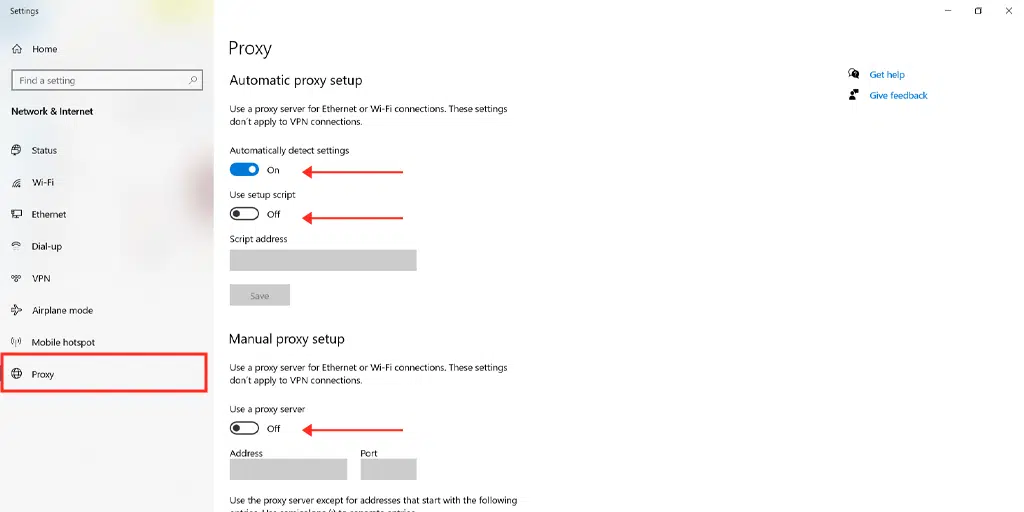
Los usuarios de Mac pueden seguir los siguientes pasos para desactivar la configuración del proxy:
Paso 1: Vaya al menú Apple o haga clic en el ícono de Apple ubicado en la parte superior izquierda de la pantalla de su Mac.
Paso 2: haga clic en Configuración del sistema o Preferencias del sistema, lo que corresponda.
Paso 3: Ahora haga clic en "Red" en la barra lateral.
Paso 4: en el panel derecho, seleccione un servicio de red> haga clic en el botón Avanzado .
Paso 5: Haga clic en la pestaña Proxy y desmarque todos los protocolos en " Seleccione un protocolo para configurar " y haga clic en el botón " Aceptar " cuando haya terminado.
Resumen
El 'err_quic_protocol_error' es un error específico de Chrome desarrollado por Google como experimento, utilizando el protocolo QUIC.
Por lo tanto, los pasos de solución de problemas involucrarán a su navegador y dispositivo Chrome. Este problema no tiene nada que ver con su sitio de WordPress.
Aquí hay una lista de métodos que puede probar:
1. Vuelva a cargar la página web o consulte otros navegadores.
2. Comprueba tu conexión a Internet
3. Borrar la caché del navegador
4. Compruebe si su sitio web es compatible con HTTP/3
5. Active el puerto UDP 443
6. Deshabilite sus extensiones de Chrome temporalmente
7. Deshabilite temporalmente el protocolo QUIC en Chrome
8. Deshabilite la configuración de proxy
Si tiene alguna consulta o sugerencia con respecto a esta publicación, no dude en hacérnoslo saber en la sección de comentarios a continuación:
Preguntas frecuentes
¿Qué es un ERR_QUIC_PROTOCOL_ERROR?
El 'err_quic_protocol_error' es un mensaje de error que indica que el navegador web no puede conectarse al servidor web de destino mediante el protocolo QUIC.
¿Cómo desactivo el error QUIC?
Puede desactivar fácilmente el error QUIC en su navegador Chrome, simplemente yendo a la dirección " chrome://flags/#enable-quic " y presionando Enter > Haga clic en el menú desplegable junto a "Protocolo QUIC experimental" y seleccione " Desactivado".
¿Para qué se utiliza el protocolo QUIC?
QUIC es un nuevo protocolo de red de capa de transporte cifrado experimental que ha sido especialmente diseñado para proporcionar tráfico HTTP más seguro, eficiente y rápido.

![¿Cómo solucionar ERR_SSL_PROTOCOL_ERROR? [10 métodos] How to Fix ERR_SSL_PROTOCOL_ERROR? [10 Methods]](/uploads/article/52132/HkF2L2iP6dEvDVeX.webp)